МТУ Энэ нь товчлол юмХамгийн их дамжуулах хэсэг) ба Араб хэл дээрх утга нь хамгийн их дамжуулагч нэгж юм.
болон МТУ нь хамгийн том хэмжээтэй юм Багц Үүнийг илгээж болох бөгөөд энэ нь ямар ч байсан гэдгийг мэддэг мэдээ Үүнийг интернет дэх компьютерээс илгээдэг бөгөөд үүнийг эхлээд хуваадаг пакетууд мөн бүгд пакет хэмжээтэй байх (хэмжээгээр хэмжигдэх болно байт) Хэрэв хэмжээ пакет -ээс их Хамгийн их талбар дахь чиглүүлэгчид заасан байдаг МТУ энэ пакет Энэ нь дамжуулахад тохиромжтой болтол дахин хуваагдана.
Мөн хэрэв илгээсэн өгөгдлийн хэмжээ их байвал бүх пакет Заасан хэмжээнээс илүү том нь дахин хуваагдах бөгөөд энэ нь дамжуулах хурдыг бууруулж, сүлжээний удаашралд хүргэдэг.
болон Өгөгдмөл MTU дахь PPPoE болон PPPOA байх (1492Тиймээс бид энэ утгыг хамгийн алдартай протоколуудтай ашигладаг тул чиглүүлэгчийн дотор байгаа өгөгдлийг анхдагч байдлаар олдог.
-Тай танилцахын тулд МТУ оруулах нь зөв бөгөөд зайлшгүй шаардлагатай Тохиргоо Бид өөр өөр утгыг сонгодог МТУ Бид эдгээр утгыг тохирох утгад хүрэх хүртэл туршиж үздэг бөгөөд энэ нь хамгийн сайн утга гэж тооцогддог ADSL و VDSL
тэр (1420) ба (1460).
болон Өгөгдмөл MTU WIN XP дээр энэ нь 1480, Dial UP дахь үндсэн MTU нь 576 байна.
Бүх төрлийн чиглүүлэгчид MTU -ийг өөрчлөх, нэмэх тайлбар
MTU-ийг өөрчлөх боломжтой хамгийн эхний зүйл бол түүнийг чиглүүлэгч рүү кабель эсвэл Wi-Fi-ээр холбох ёстой.
Дараа нь та иймэрхүү хөтөчийг нээнэ Гүүгл Кром أو Firefox أو дуурь أو Yossi Эсвэл бусад .... гэх мэт.
Дараа нь та хөтчийн дээд хэсэгт бичнэ үү
Дараа нь бид чиглүүлэгчийн үндсэн хуудас руу очно
Энэ нь танаас хэрэглэгчийн нэр, нууц үгээ асуух бөгөөд магадгүй тийм байх болно
Хэрэглэгчийн нэр: админ
Нууц үг админ
Зарим чиглүүлэгчид хэрэглэгчийн нэр дараах байдлаар байх болно гэдгийг мэдэж байгаа. админ Захидал Жижигхэн сүүлчийнх
Нууц үг Энэ нь чиглүүлэгчийн ар талд байрладаг
Хэрэв чиглүүлэгчийн хуудас тантай хамт нээгдээгүй бол
Энэ асуудлыг засахын тулд энэ сэдвийг уншина уу
MTU чиглүүлэгчийн Wii хувилбарын тохиргоог нэмнэ үү Zxel VMG3625-T50B
Энд нэмэх алхамууд байна МТУ чиглүүлэгч дээр Zexel Wii-н шинэ VMG3625-T50B Амархан.
- Чиглүүлэгчийн нүүр хуудас руу нэвтэрнэ үү.
- Дараа нь хуудасны дээд хэсгийн баруун талд байгаа дээр дарна уу 3 мөр.
Zyxel VMG3625-T50B чиглүүлэгчийн тохиргооны цэсийг нээнэ үү - Гарч ирэх цэснээс дарна уу Сүлжээний тохиргоо.
- Дараа нь Setup дээр дарна уу Broadband.
MTU Wii чиглүүлэгчийн төрлийг өөрчлөх Zyxel VMG3625-T50B - дараа нь дамжин Broadband Өөрийнхөө шугамд тохирохыг нь сонго ADSL أو VDSL Дараа нь хийсэн сонголтынхоо өмнө дарна уу харандаа дүрс Дараах зурган дээрх шиг өөрчлөхийн тулд:
Өөрчлөгдсөн MTU чиглүүлэгч Zyxel VMG3625-T50B - Үүний дараа таны дуудсан өөр хуудас гарч ирнэ WAN интерфейсийг засах Энэ нь интернетийн үйлчилгээ үзүүлэгчийн өгсөн интернет үйлчилгээний хэрэглэгчийн нэр, нууц үгийг өөрчлөх тохиргоог агуулдаг. Доош гүйлгэ. Та MTU тохиргоог олох болно. Үүнийг ((1460) эсвэл (1420) ба тэдгээрийн хамгийн сайн нь сүүлийн цифр юм.
Zyxel VMG3625-T50B Wii Router-д зориулсан MTU нэмэлт - Дараа нь дарна уу түрхэнэ өгөгдлийг хадгалахын тулд.
Шинэ төрлийн Zexel Wii MTU чиглүүлэгчийг өөрчлөх
Энэ чиглүүлэгчийн талаар илүү дэлгэрэнгүй мэдээлэл авахыг хүсвэл Zyxel VMG3625-T50B
MTU чиглүүлэгчийг тохируулах нь бид Super Vector хувилбар DN8245V-56 юм
аргыг өөрчлөх ба Чиглүүлэгчийн MTU тохиргоог өөрчлөх Доорх зурган дээрх DN8245V-56:
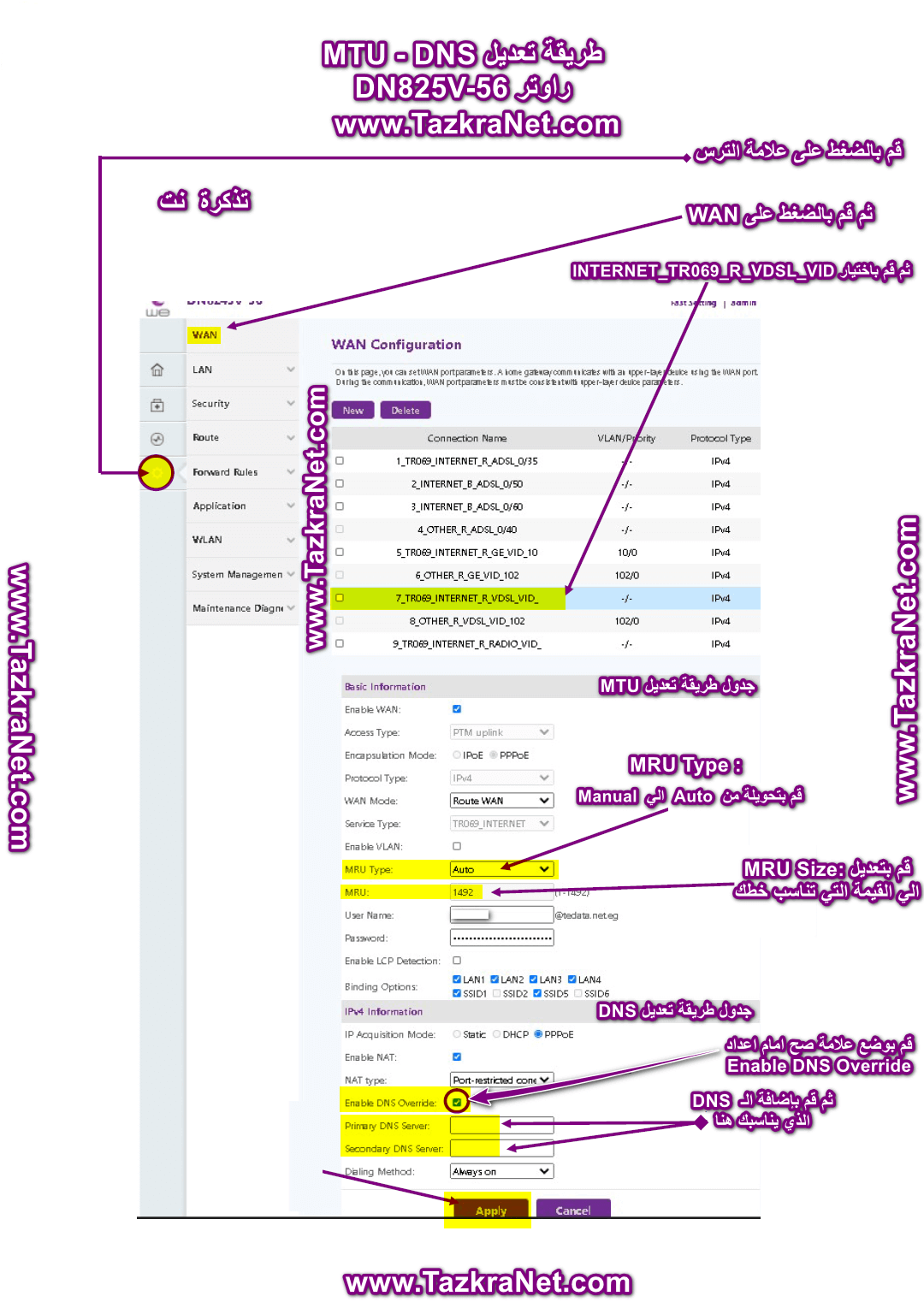
- Дээр товшино уу арааны тэмдэг.
- Дараа нь дарна уу WAN.
- дараа нь _ -г сонгоINTERNET_TR069_R_VDSL_VID.
- ширээнээс Үндсэн мэдээлэл Тохиргоо руу доош гүйлгэнэ үү
- Дараа нь засварлах
- Дараа нь дарна уу түрхэнэ Чиглүүлэгч дээрх MTU тохиргоог хадгалахын тулд.
Энэхүү чиглүүлэгчийн талаар дэлгэрэнгүй мэдээллийг DN8245V -ээс авна уу
TP-Link VDSL чиглүүлэгчийн VN020-F3 MTU тохиргоог өөрчлөх



Өөрчлөх МТУ чиглүүлэгч TP-Link VDSL VN020-F3 Дараах замыг дагана уу.
- Дээр товшино уу Нарийвчилсан
- Дараа нь> дарна уу Сүлжээний
- Дараа нь> дарна уу Интернэт
- ширээнээс өөрчлөх Хайх холбогдсон байна Дараа нь дарна уу үзэгний дүрс засварлах
- Дараа нь доош гүйлгээд товчлуурыг дарна уу Нарийвчилсан
- хаанаас харж болно MTU хэмжээ Мөн та үүнийг өөрчилж болно.
- Дараа нь дарна уу Save өгөгдлийг хадгалахын тулд.
Эсвэл дараах замыг дагаж чиглүүлэгчийн хуучин хувилбараар дамжуулан Нарийвчилсан> Сүлжээ> WAN> MTU.
Дараах зураг нь чиглүүлэгч дээрх өөр програм хангамжийн MTU-г хэрхэн өөрчлөхийг тайлбарлав

Энэхүү TP-Link VDSL чиглүүлэгч VN020-F3-ийн талаар илүү дэлгэрэнгүй мэдээлэл авахыг хүсвэл
Hg630 v2, hg633 ба dg8045 чиглүүлэгчийн MTU тохиргоо
HG633 гэрийн гарц
- Дээр товшино уу Интернэт
- Дараа нь Интернетийн тохиргоо
- Дараа нь INTERNET_TR069_R_0_35
- Дараа нь Засах Дараа нь
Дараа нь дарна уу Save өгөгдлийг хадгалахын тулд
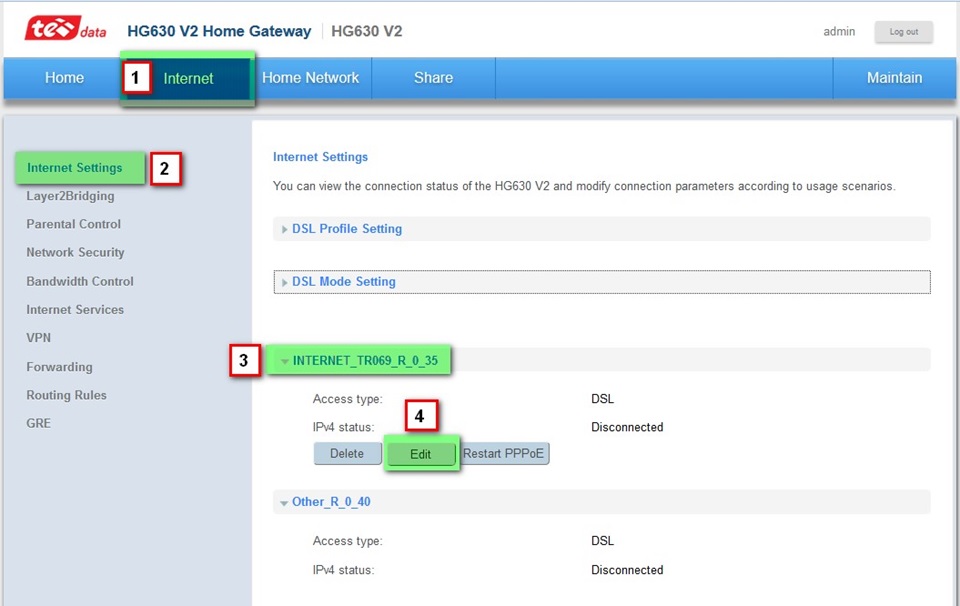
Энэ чиглүүлэгчийн талаар илүү дэлгэрэнгүй мэдээлэл авахыг хүсвэл HG630 V2 гэрийн гарц
HG630 V2 чиглүүлэгчийн тохиргоо
ZXHN H168N V3-1 ба ZXHN H168N чиглүүлэгчийн MTU тохиргоо
- Дээр товшино уу интернэт
- Дараа нь WAN
- Дараа нь PVC0
- Дараа нь MTU горим эргэн тойронд гарын авлага -ийн оронд Авто
- дараа нь утгыг өөрчилнө МТУ
- Дараа нь дарна уу түрхэнэ өгөгдлийг хадгалахын тулд
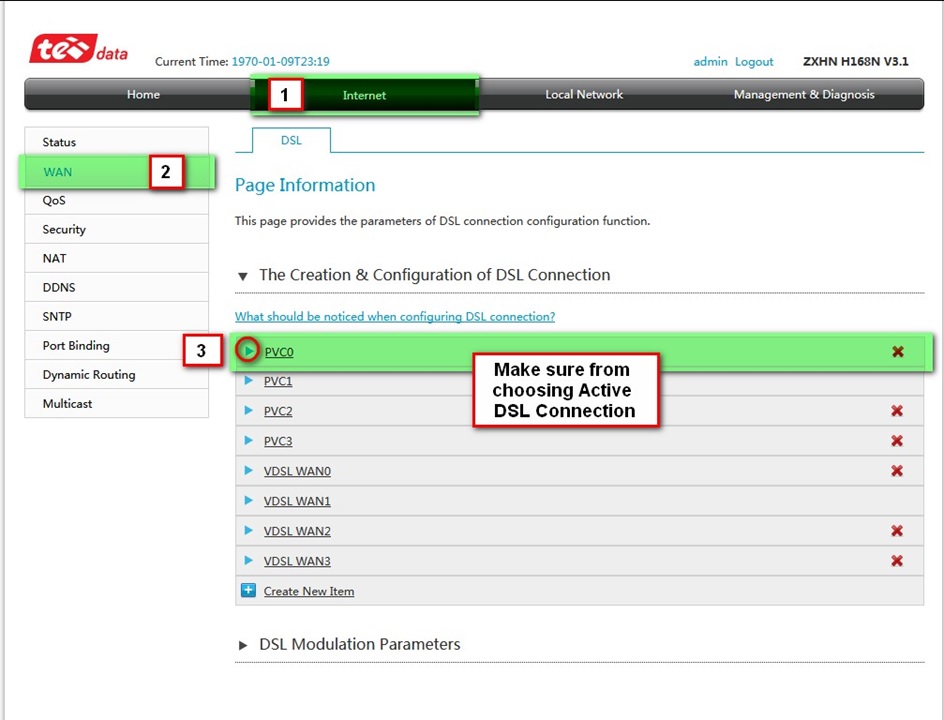
Тайлбарлах өөр нэг зураг
Энэхүү чиглүүлэгчийн талаар илүү дэлгэрэнгүй мэдээлэл авахыг хүсвэл ZXHN H168N
WE ZXHN H168N V3-1 чиглүүлэгчийн тохиргоог тайлбарласан болно
ZXHN H108N V2.5 ба ZXHN H108N чиглүүлэгчийн MTU тохиргоо
- Дээр товшино уу Сүлжээний
- Дараа нь WAN
- Дараа нь Ван холболт
- Дараа нь сонгоно уу Холболтын нэр Сонголт PVC0
- Дараа нь MTU горим эргэн тойронд гарын авлага -ийн оронд Авто
- дараа нь утгыг өөрчилнө МТУ
- Дараа нь дарна уу Өөрчлөх өгөгдлийг хадгалахын тулд
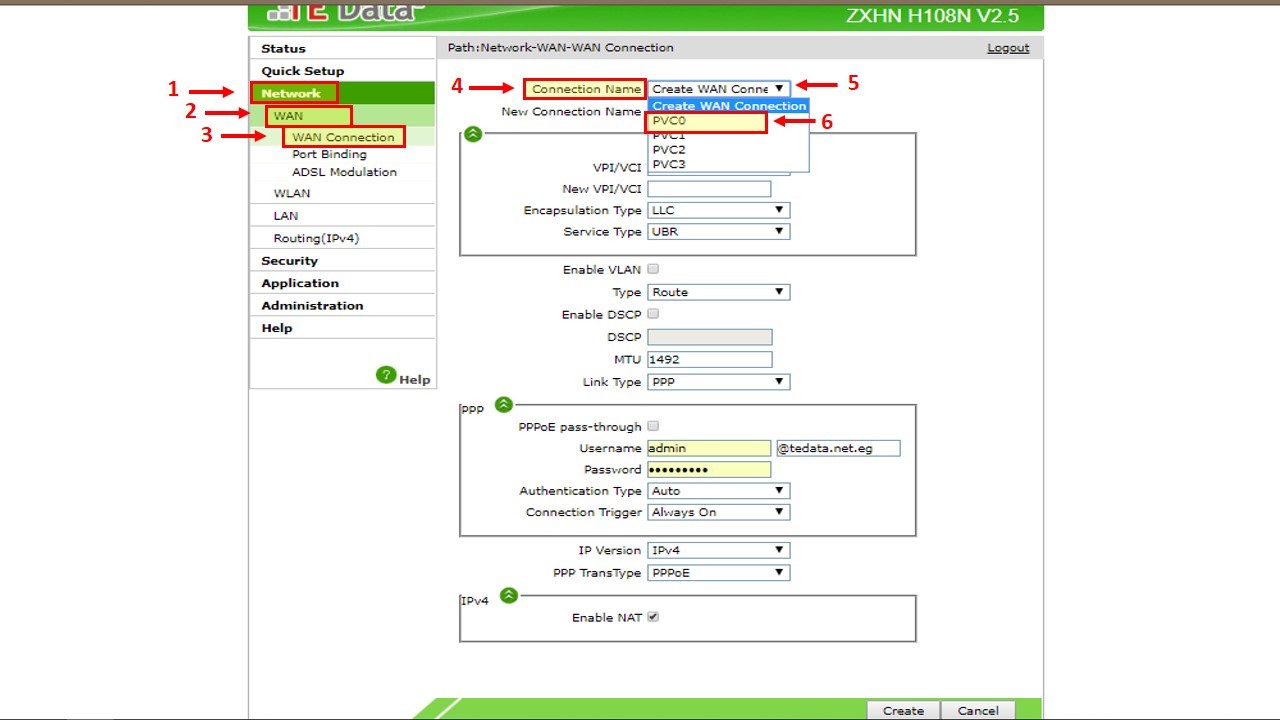
Энэхүү чиглүүлэгчийн талаар илүү дэлгэрэнгүй мэдээлэл авахыг хүсвэл ZXHN H108N
zxhn h108n чиглүүлэгчийн тохиргоо
HG532e Home Gateway, HG531 ба HG532N -ийн MTU тохиргоо
- Дээр товшино уу үндсэн
- Дараа нь дарна уу WAN
- Дараа нь INTERNET_TR069_R_0_35
- Дараа нь бэлтгэл ажилдаа орно МТУ
Дараа нь үүнийг өөрчил Авто надад гарын авлага Дараа нь утгыг тохируулна уу MTU хэмжээ: Дараа нь дарна уу оруулах өгөгдлийг хадгалахын тулд
Тайлбарлах өөр нэг зураг
Энэ чиглүүлэгчийн талаар илүү дэлгэрэнгүй мэдээлэл авахыг хүсвэл HG532e гэрийн гарц, HG531 ба HG532N
TP-Link чиглүүлэгчийн MTU тохиргоо
- Дээр товшино уу Интерфейсийн тохиргоо
- Дараа нь интернэт
- Дараа нь (TCP MSS сонголт : TCP MSS (0 гэдэг нь анхдагчаар ашиглахыг хэлнэ
Энэ нь туслах тохиргоо юм (TCP MTU сонголт : TCP MTU (0 нь анхдагчаар ашиглахыг хэлнэ
Хэрэв та хоёр дахь сонголтыг 1460 дээр нэмбэл эхний хувилбараас 40 -ийг бууруулна, тиймээс эхнийх нь 1420 болно
Үүний нэгэн адил, хэрэв хоёр дахь нь 1420 бол эхнийх нь 1380, би даруухан туршлагаараа 1420, эхний 1380 гэсэн хоёр дахь сонголтыг илүүд үздэг. - Дараа нь бид дарна Save өгөгдлийг хадгалахын тулд


Эдгээр төрлийн чиглүүлэгчид мөн адил хамаарна
микронет
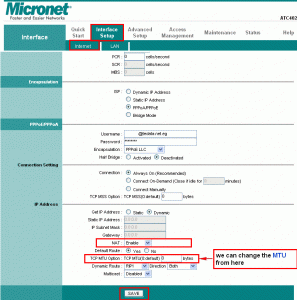
Оюун ухаан
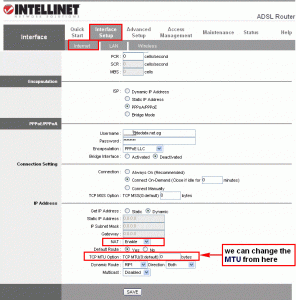
тренд чип
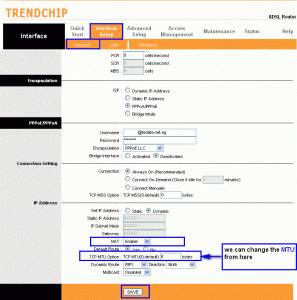
репотек
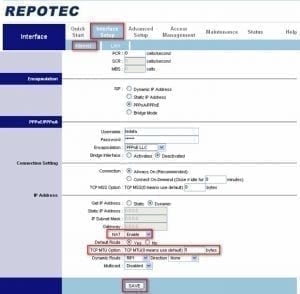
Энэхүү TP-Link чиглүүлэгчийн талаар илүү дэлгэрэнгүй мэдээлэл авахыг хүсвэл
D-Link чиглүүлэгчийн MTU тохиргоо
.jpg)

D-линк чиглүүлэгчийн хамгийн сүүлийн хувилбар
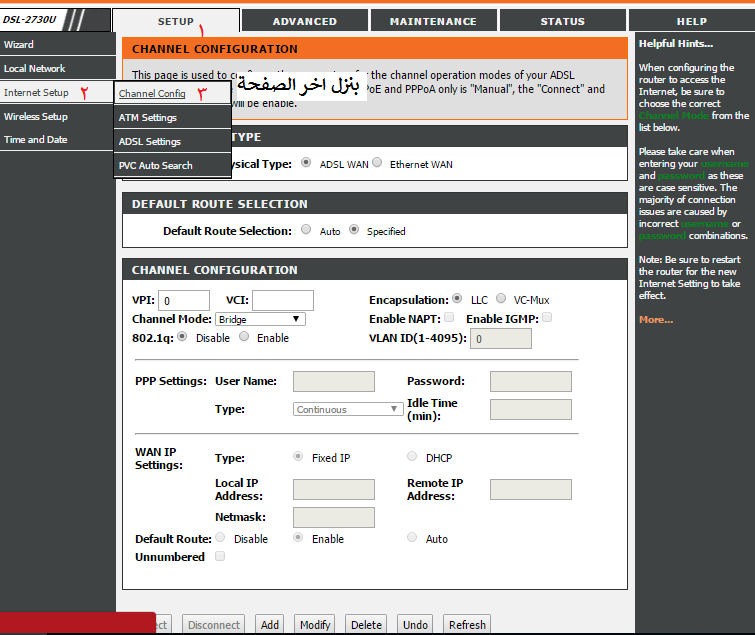
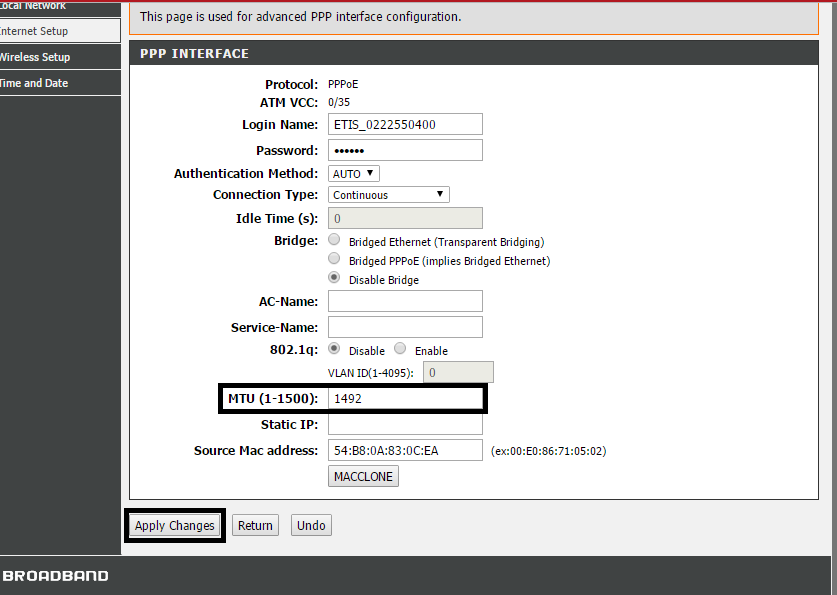
D-Link чиглүүлэгчийн өөр нэг хувилбар
Энэ D-Link чиглүүлэгчийн талаар дэлгэрэнгүй мэдээлэл авахыг хүсвэл
Link SYS чиглүүлэгчийн MTU тохиргоо

Энэхүү Link SYS чиглүүлэгчийн талаар дэлгэрэнгүй мэдээлэл авахыг хүсвэл
Link SYS чиглүүлэгчийн тохиргооны тайлбар
Etisalat чиглүүлэгчийн MTU тохиргоо
Энэ чиглүүлэгчийн талаар илүү дэлгэрэнгүй мэдээлэл авахыг хүсвэл Etisalat холбоо барих
Та бас мэдэх сонирхолтой байж магадгүй:
VDSL функцийг хэрхэн идэвхжүүлэх вэ
Интернетийн хурдыг хэрхэн яаж мэдэх вэ
Чиглүүлэгчийн DNS -ийг хэрхэн өөрчлөх вэ
Цоо шинэ My We програмын тайлбар, 2021 хувилбар
Чиглүүлэгчийн интернет хурдыг тохируулах тухай тайлбар
Энэхүү нийтлэлийг хэрхэн өөрчлөх талаар мэдэх нь танд ашигтай гэж найдаж байна МТУ Чиглүүлэгчийн хувьд сэтгэгдлээ сэтгэгдлээрээ хуваалцаарай.


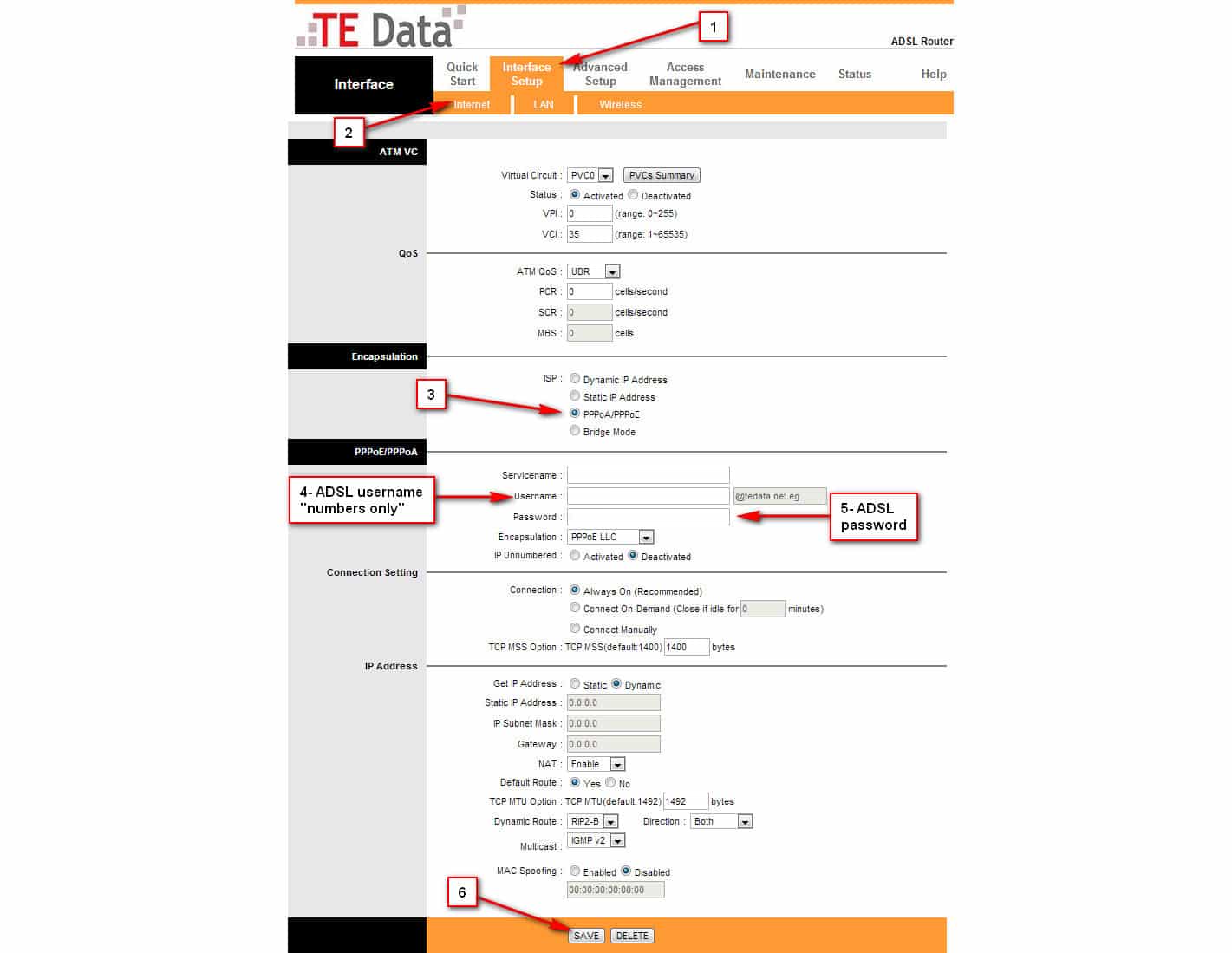






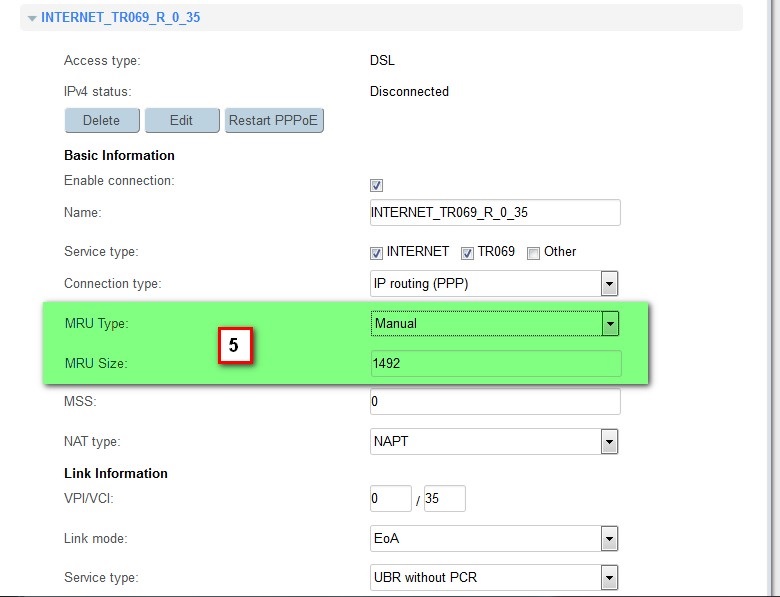
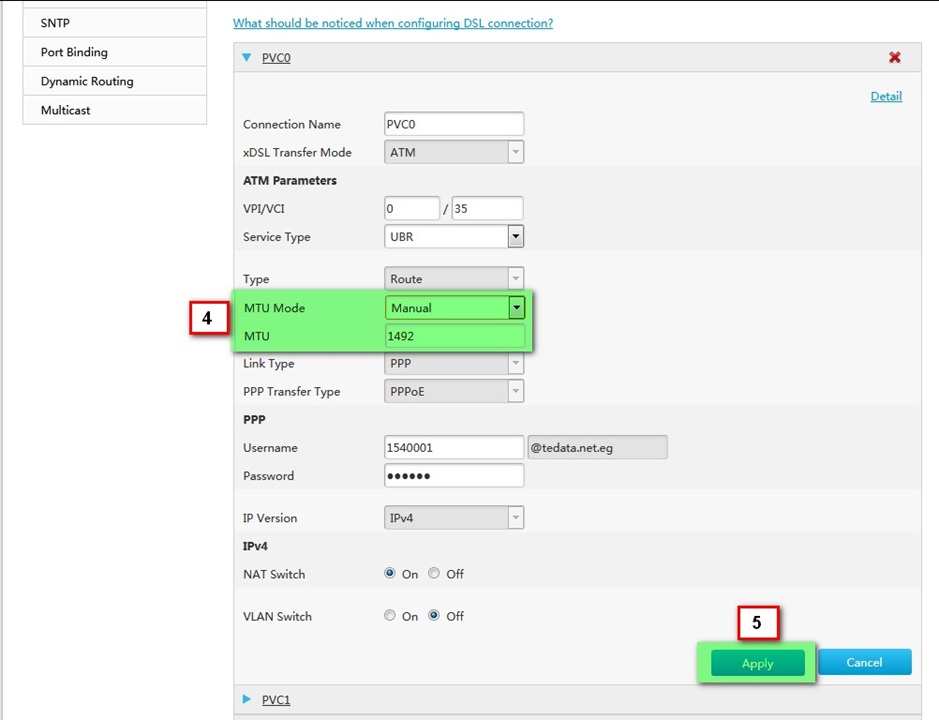
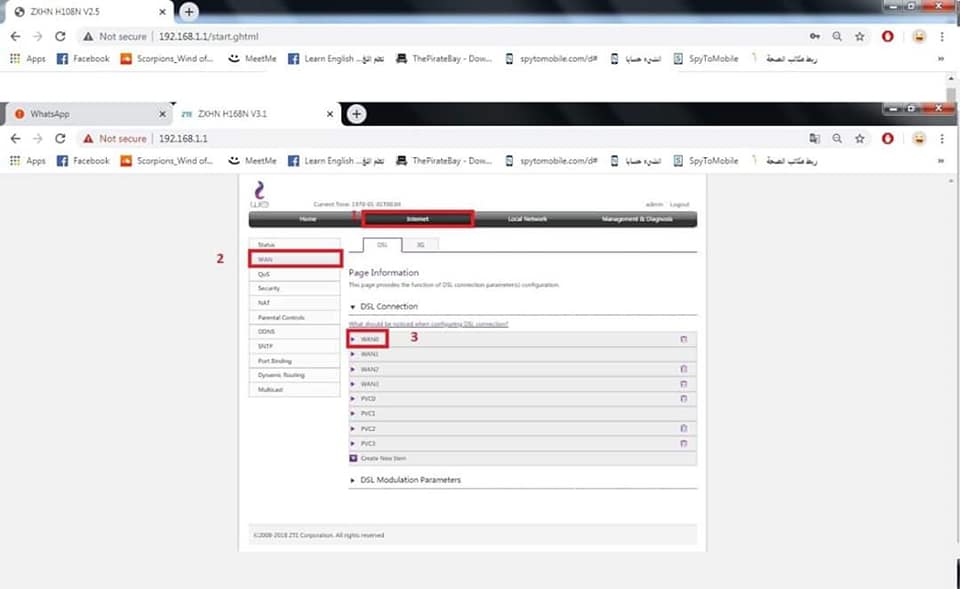
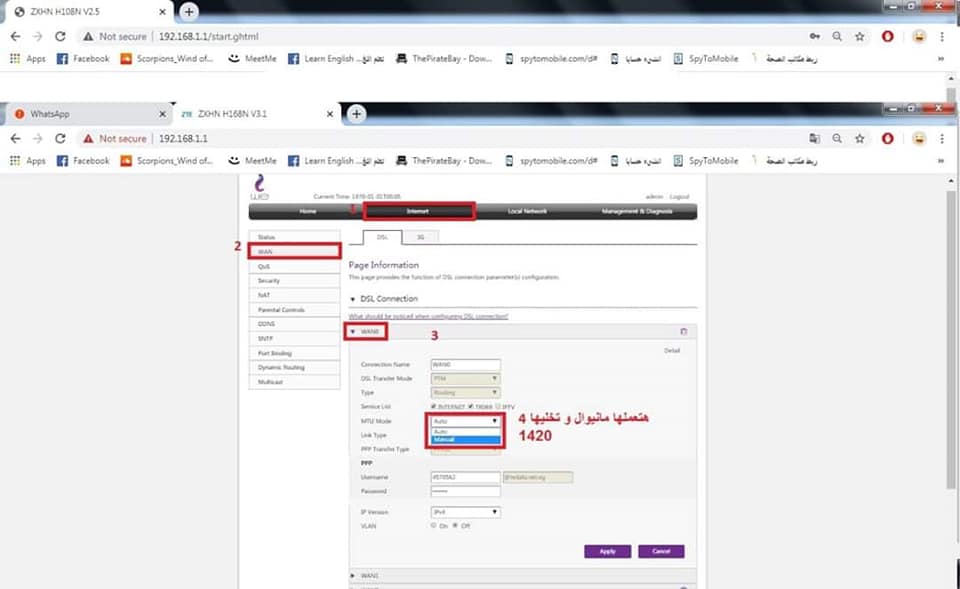
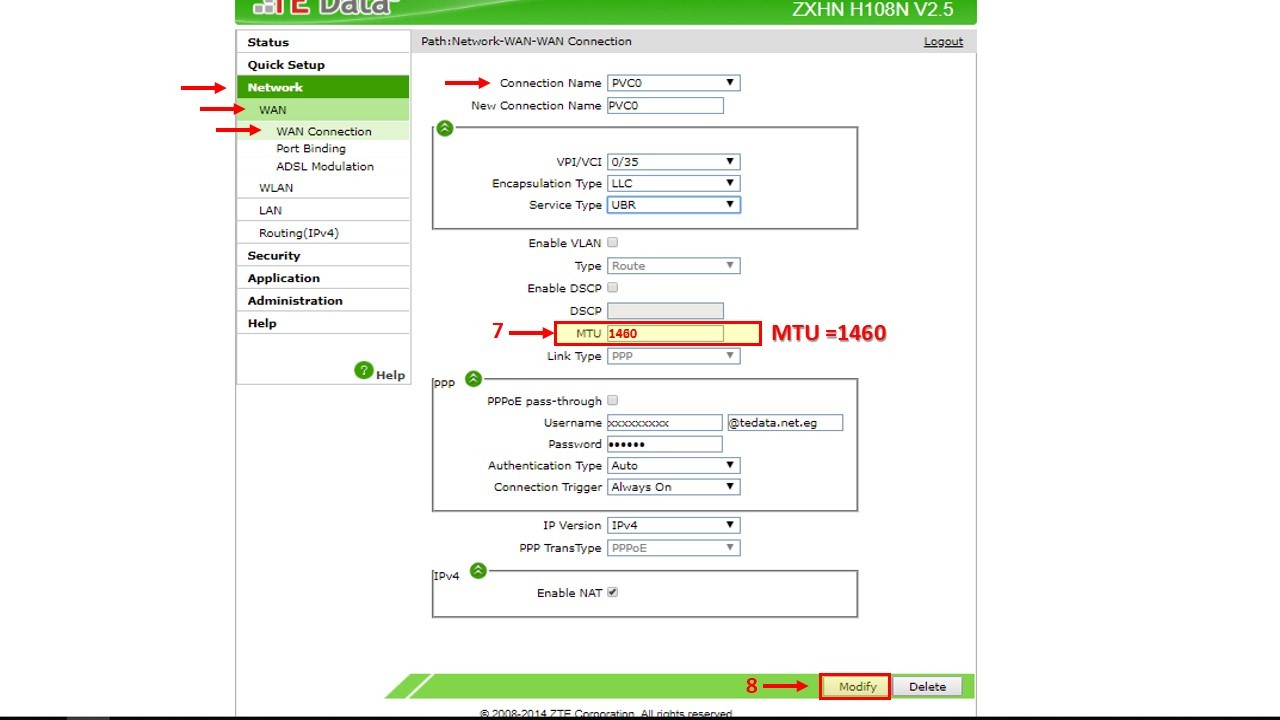
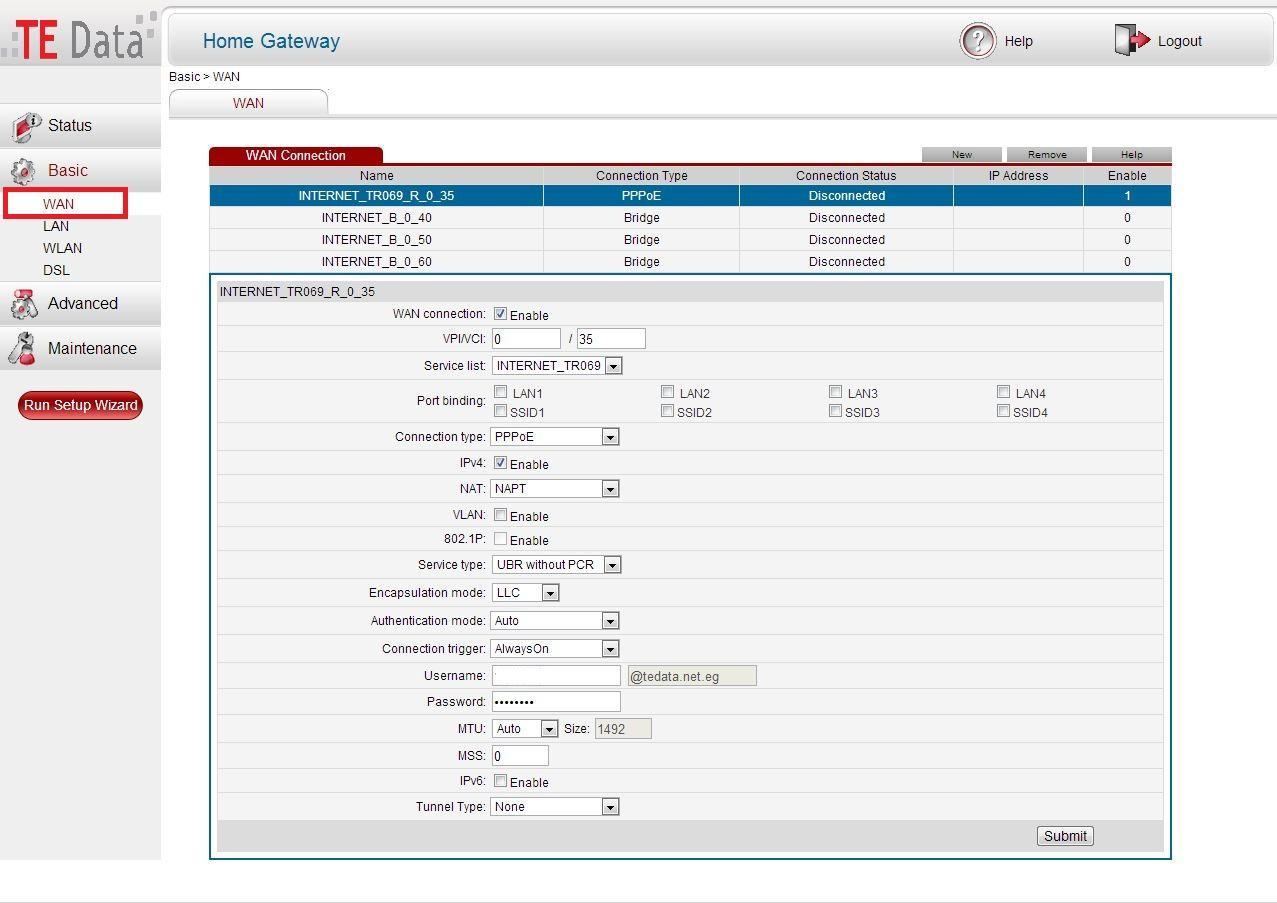
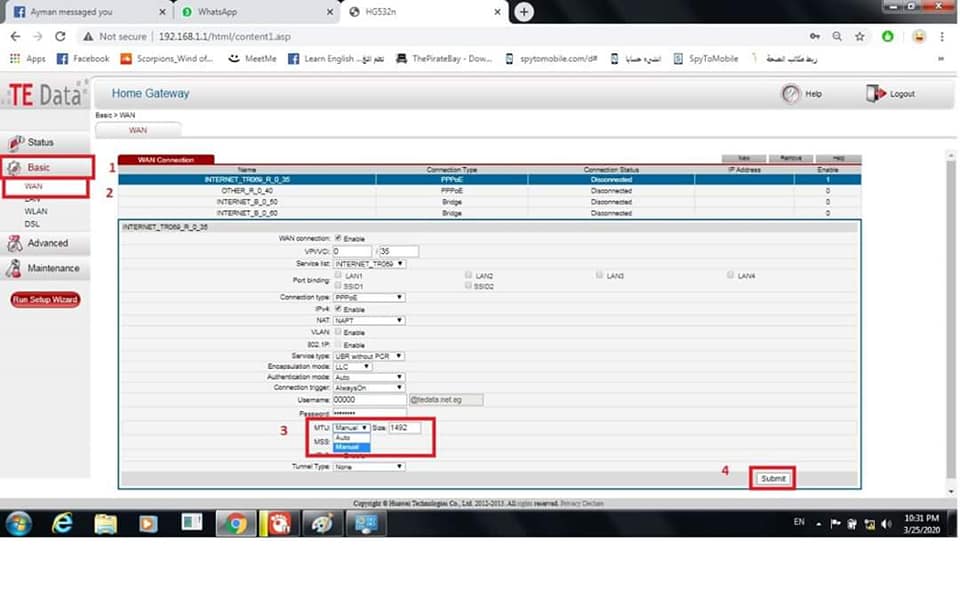
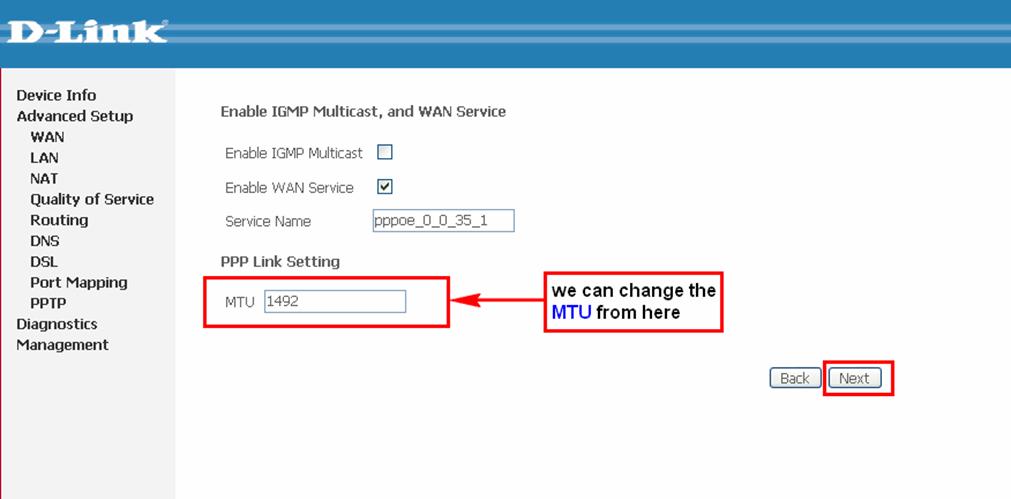
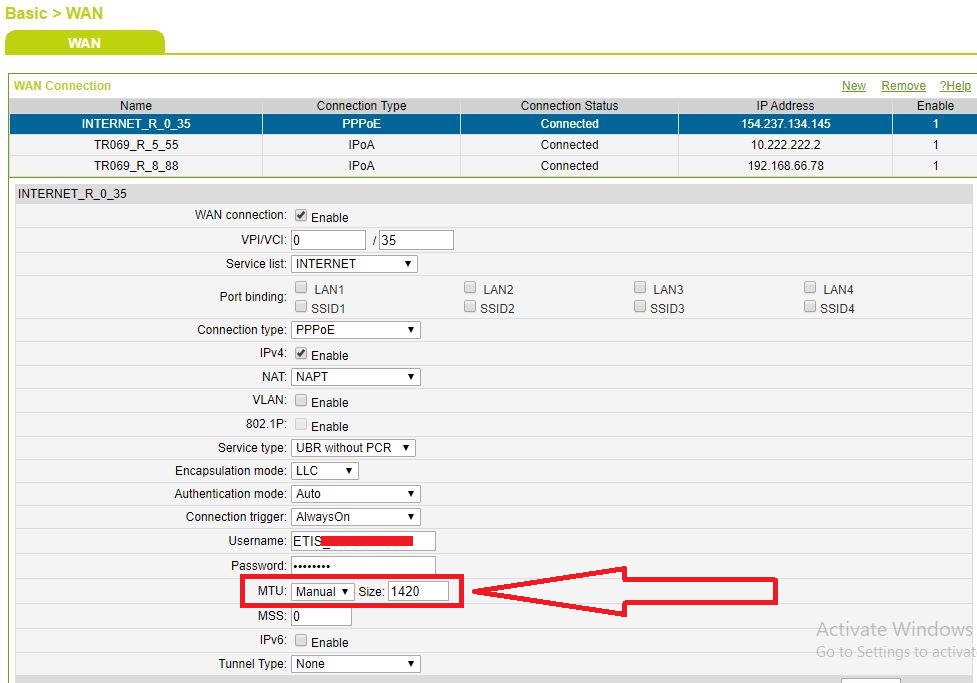






Амар амгалан байгаарай, маш сайн тайлбарлаж, хүчин чармайлт гаргасанд чинь мянган сая талархал илэрхийлье
Танд амар амгалан, Бурханы нигүүлсэл, ивээл ерөөе
Ноён Мохсен Камал
Өндөр амт, бидний хичээл зүтгэлийг үнэлсэнд баярлалаа, Эзэн минь ээ, бид чиний сайн санаанд үргэлж байх болно, Бурхан чамайг сайн сайхнаар шагнах болтугай.